Integrazione CSV URL
Importa documenti direttamente da file CSV accessibili pubblicamente tramite URL nella base di conoscenza del tuo assistente AI.
Inizio Veloce
Inizia in 3 passaggi:
- Naviga: Amministrazione → I miei assistenti → [Nome Assistente] → Integrazioni → CSV URL
- Aggiungi URL: Inserisci il tuo URL CSV pubblico e seleziona il tipo di importazione (FAQ/Prodotto/Predefinito)
- Importa: Clicca su "Aggiungi URL" e monitora lo stato
Suggerimento: Prova prima con un piccolo file CSV per familiarizzare con il processo.
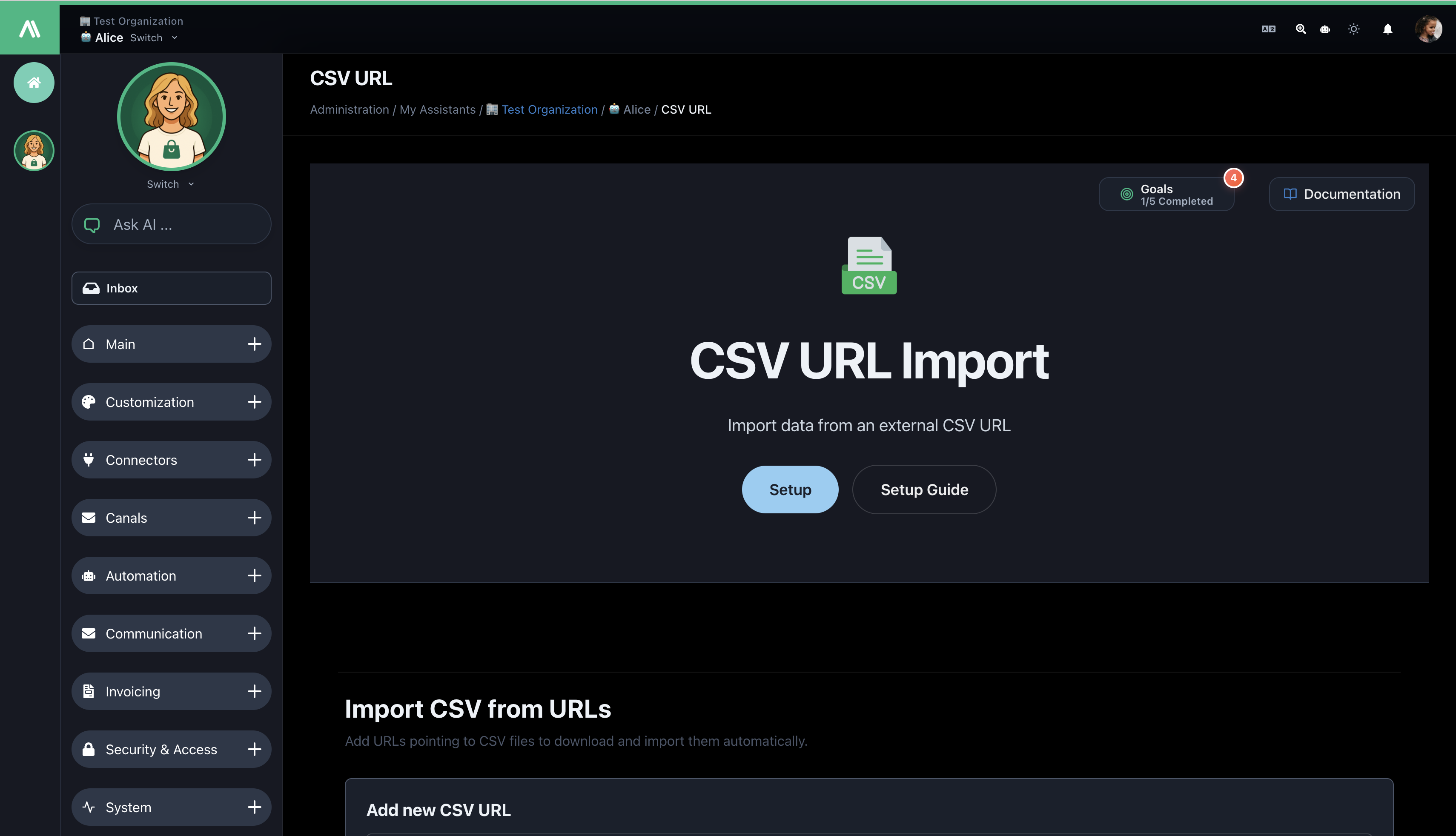
Cosa Puoi Fare
- ✅ Importa da URL CSV pubblici HTTP/HTTPS
- ✅ Importa in blocco più URL contemporaneamente
- ✅ Rileva automaticamente la struttura CSV (FAQ, Prodotto o Generico)
- ✅ Assegna categorie e mappa colonne personalizzate
- ✅ Monitora lo stato e la cronologia dell'importazione
Prerequisites
- Accesso da amministratore al tuo assistente AI SmartTalk
- File CSV accessibili pubblicamente (nessuna autenticazione richiesta)
- Struttura CSV corretta con intestazioni di colonna
- Codifica UTF-8 consigliata
Import Types
1. Import FAQ
Migliore per: Documentazione di supporto, basi di conoscenza
Colonne richieste:
questionanswer
Esempio:
question,answer
"Come posso reimpostare la mia password?","Clicca su 'Password dimenticata' e segui le istruzioni."
"Quali sono i vostri orari?","Lunedì-Venerdì, 9 AM - 6 PM."
2. Import Prodotto
Migliore per: Cataloghi di e-commerce, inventario
Colonna richiesta:
idProduct(o colonna mappata personalizzata)
Opzionale:
name(o colonna mappata personalizzata)
Esempio:
idProduct,name,description,price
"PROD001","Widget Premium","Widget di alta qualità","99.99"
"PROD002","Widget Standard","Widget base","49.99"
3. Import Predefinito
Migliore per: Contenuti generali, dati misti
- Rileva automaticamente la struttura FAQ o Prodotto
- Torna all'importazione di documenti generici
- Gestisce vari formati CSV
Guida Passo-Passo
Passo 1: Accesso all'Integrazione
- Accedi a AI SmartTalk
- Vai su Amministrazione → I Miei Assistenti → [Il Tuo Assistente]
- Clicca su Integrazioni → CSV URL
Passo 2: Aggiungi CSV URL
URL Singolo:
- Clicca su Aggiungi Nuovo CSV URL
- Inserisci l'URL del file CSV
- Fornisci un nome opzionale
- Seleziona il tipo di importazione (FAQ/Prodotto/Predefinito)
- Scegli la categoria (opzionale)
- Clicca su Aggiungi URL
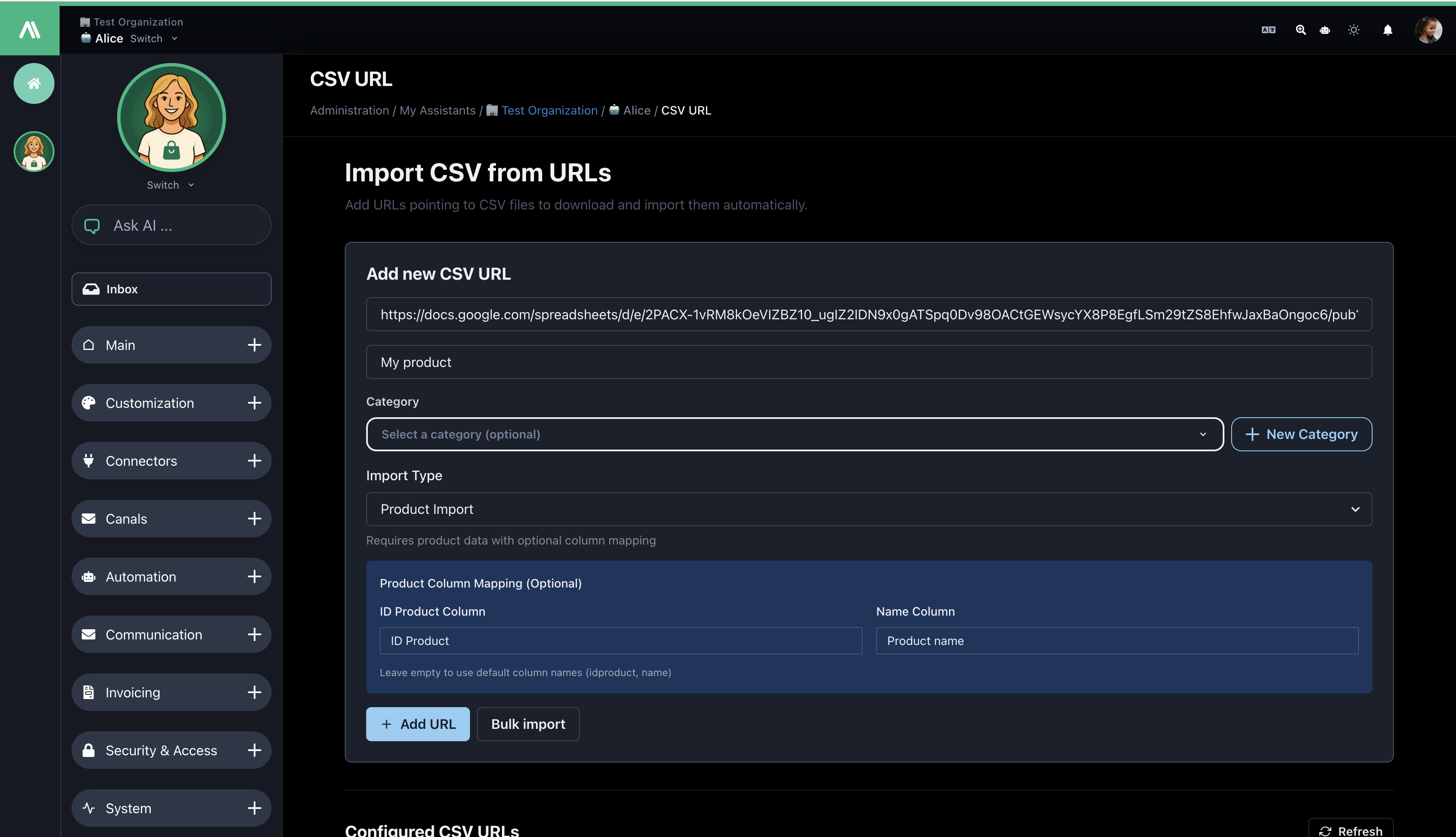
Importazione Massiva:
- Clicca su Importa URL in Massa
- Inserisci gli URL (uno per riga)
- Configura le impostazioni condivise
- Clicca su Importa Tutti gli URL
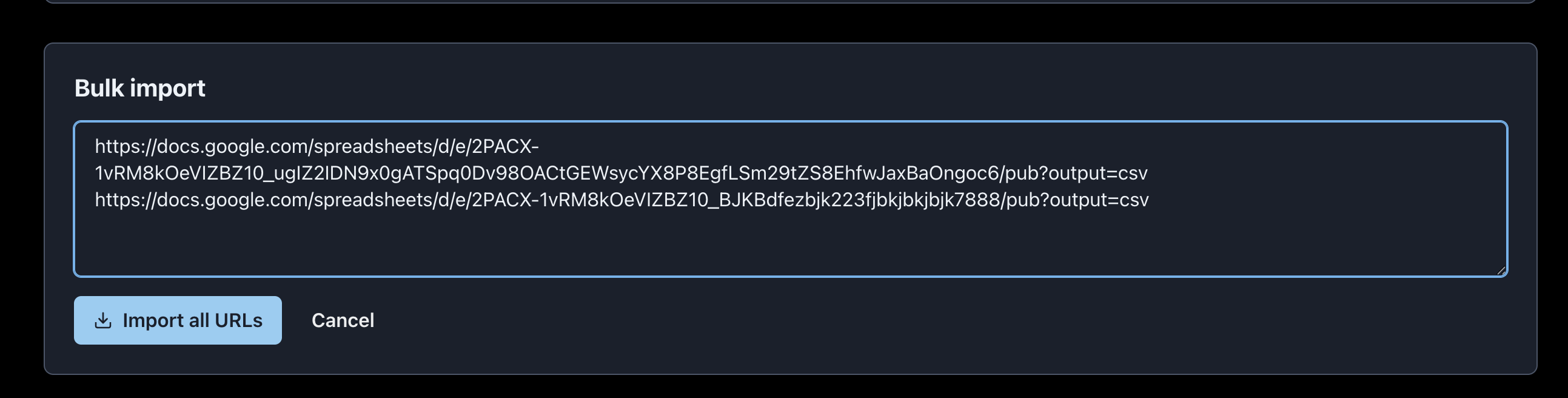
Passo 3: Configura il Mappatura delle Colonne (Solo Prodotto)
Mappa le colonne del tuo CSV ai campi previsti:
- Colonna ID Prodotto: Predefinito
idProduct→ Mappa aproduct_id,sku, ecc. - Colonna Nome: Predefinito
name→ Mappa aproduct_name,title, ecc.
Step 4: Monitor Import
Traccia lo stato nella Cronologia Importazioni:
- In attesa: In attesa di elaborazione
- Importato: Completato con successo
- Errore: Fallito (visualizza dettagli)
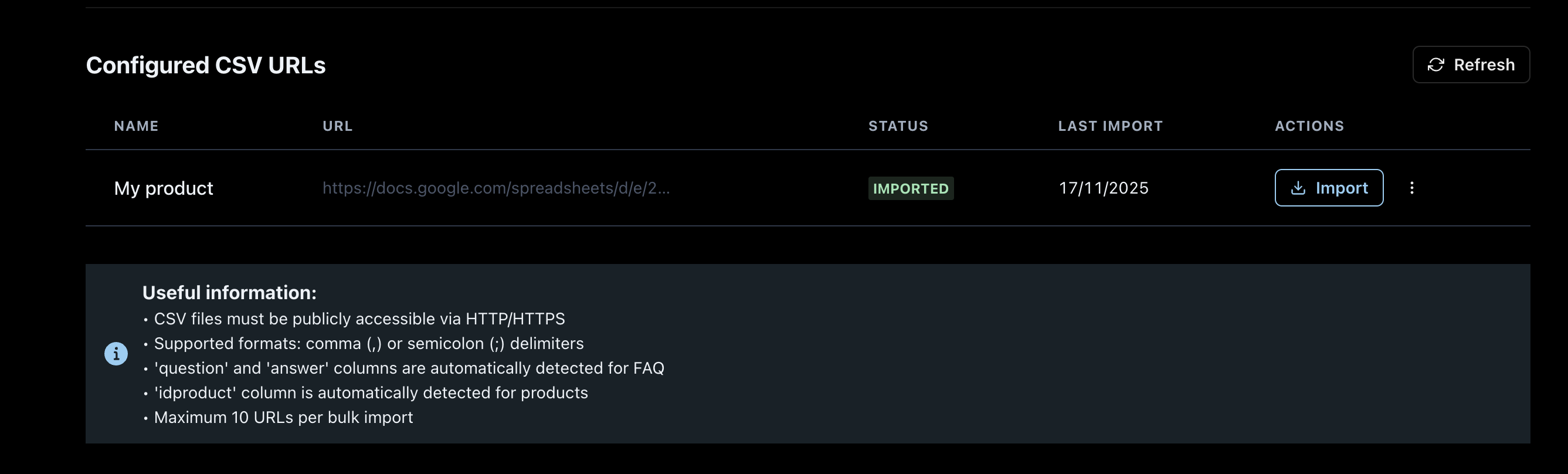
Step 5: Re-import (Aggiorna Dati)
- Trova l'URL nella cronologia
- Clicca su Re-import
- Conferma l'azione
- Monitora lo stato aggiornato
Step 6: Verify Import
- Controlla la Knowledge Base per nuovi documenti
- Testa il chatbot con domande sui contenuti importati
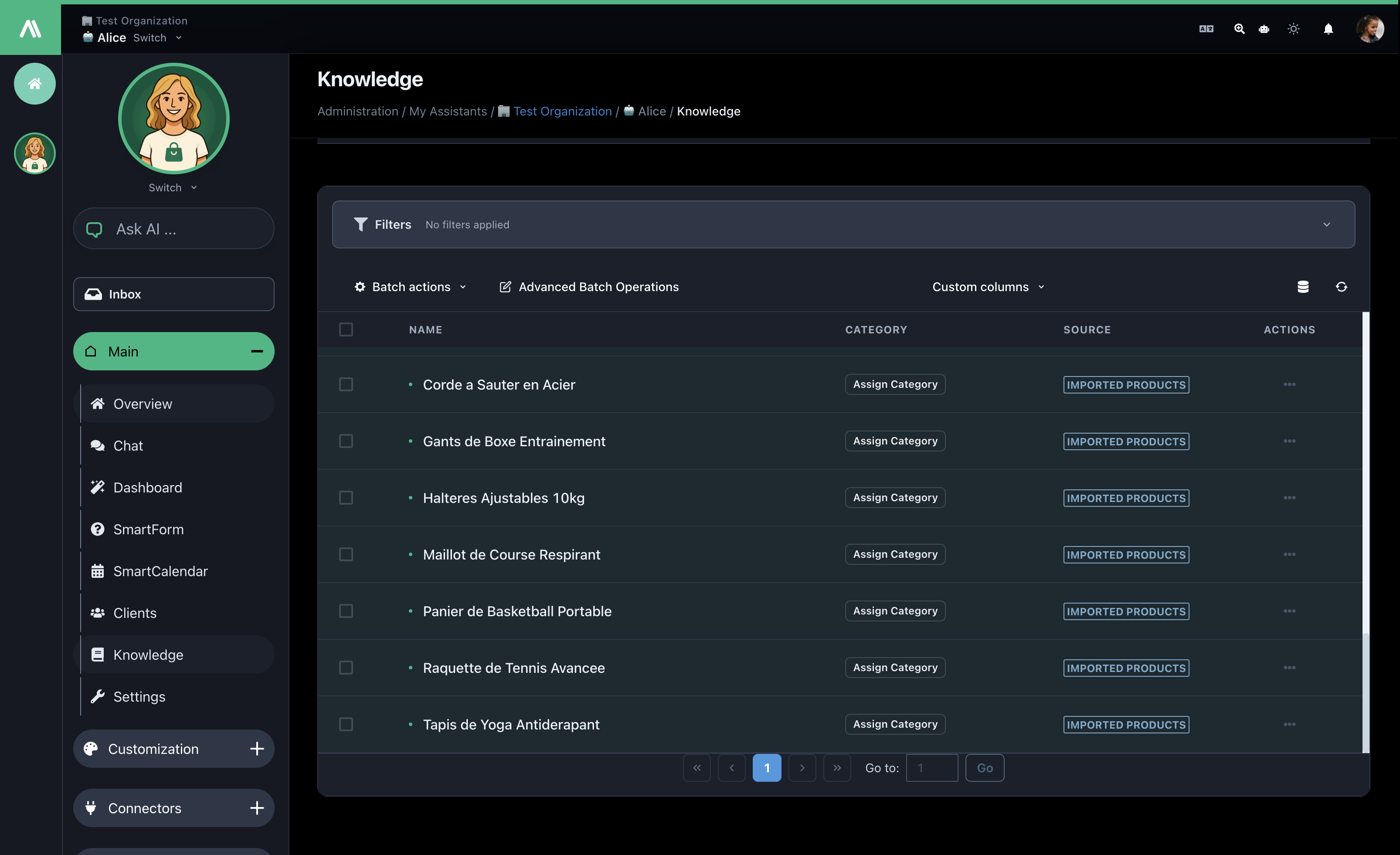
Requisiti CSV
URL Validi
✅ https://example.com/data/products.csv
✅ https://cdn.company.com/catalog.csv
✅ https://raw.githubusercontent.com/user/repo/main/data.csv
❌ ftp://files.company.com/data.csv (FTP non supportato)
❌ https://private.site.com/auth-data.csv (Autenticazione richiesta)
❌ file:///local/data.csv (File locali non supportati)
Requisiti del File
- Accesso: Accessibile pubblicamente tramite HTTP/HTTPS
- Intestazioni: La prima riga deve contenere i nomi delle colonne
- Delimitatori: Virgola (
,) o punto e virgola (;) - Codifica: UTF-8 raccomandato
- Dimensione: Massimo 10MB per file
Risoluzione dei Problemi
Errori Comuni
| Errore | Soluzione |
|---|---|
| URL Non Accessibile | Verifica che l'URL sia pubblico e valido |
| Formato Non Valido | Controlla delimitatore e intestazioni |
| Colonne Mancanti | Assicurati che le colonne richieste esistano (domanda/riposta o idProduct) |
| Timeout File Grande | Dividi il file o riduci la dimensione sotto i 10MB |
Passi per la Risoluzione
- Testa l'URL nel browser
- Valida la struttura e la codifica del CSV
- Rivedi i messaggi di errore nella cronologia di importazione
- Testa con un file di esempio più piccolo
- Contatta il supporto se il problema persiste
Best Practices
URL Management
- Usa URL stabili e permanenti
- Testa le URL mensilmente per accessibilità
- Usa CDN per migliori prestazioni
- Includi la versione nei nomi dei file:
products-v2024.csv
Data Organization
- Usa nomi di categoria chiari
- Mantieni formati CSV coerenti
- Pulisci i dati prima dell'importazione (rimuovi righe vuote)
- Tieni i file sotto 10MB
Performance
- Testa prima con campioni piccoli
- Elabora grandi importazioni durante le ore di bassa affluenza
- Usa l'importazione in blocco per più URL correlati
- Monitora regolarmente il tasso di successo dell'importazione
Security
- ✅ Trasferimenti criptati HTTPS
- ✅ Validazione delle URL
- ✅ Controllo degli accessi basato su permessi
- ✅ Elaborazione di file temporanei (nesso stoccaggio permanente)
- ✅ Pulizia automatica dei dati obsoleti
- ✅ Registri di audit per tutte le attività
Dopo l'importazione
Una volta importati, i tuoi dati:
- Diventano ricercabili nella knowledge base
- Potenziano immediatamente le risposte del chatbot
- Appaiono organizzati per categorie
- Possono essere verificati nella sezione Knowledge Base
Verifica il tuo import:
- Controlla la Knowledge Base per nuovi documenti
- Testa il chatbot con domande sui contenuti importati
- Rivedi categorie e organizzazione
Supporto
Hai bisogno di aiuto?
- 📧 Email: contact@aismarttalk.tech
- 📚 Docs: https://docs.aismarttalk.tech/
Riepilogo
Ora puoi:
- ✅ Importare dati CSV da URL pubblici
- ✅ Gestire tipi di dati FAQ, Prodotto e generici
- ✅ Importare in blocco più fonti
- ✅ Mappare colonne personalizzate per i prodotti
- ✅ Monitorare e gestire gli import
- ✅ Aggiornare i dati tramite re-import
Prossimi passi:
- Testa con un CSV di esempio
- Importa i tuoi dati di produzione
- Imposta le categorie
- Pianifica re-import regolari
- Monitora le prestazioni
Domande? Contatta il nostro team di supporto in qualsiasi momento.